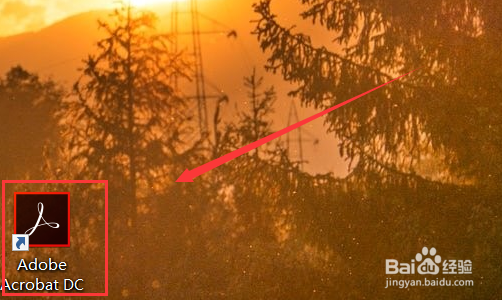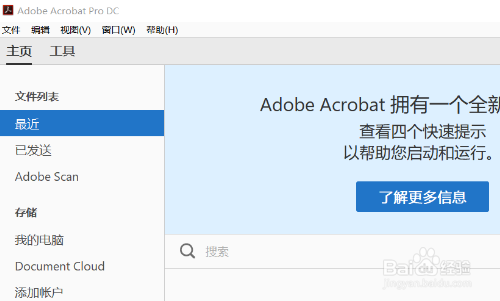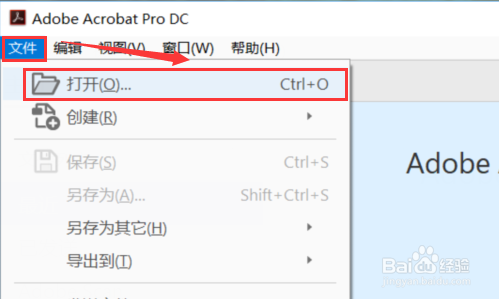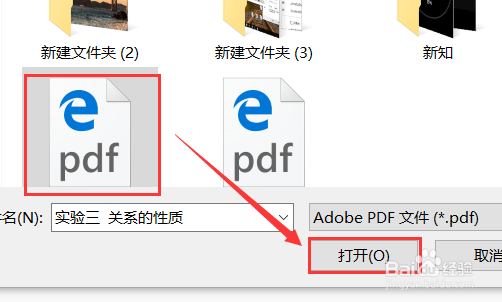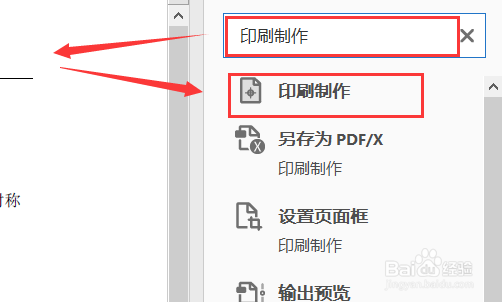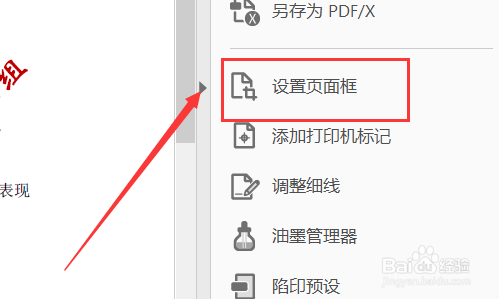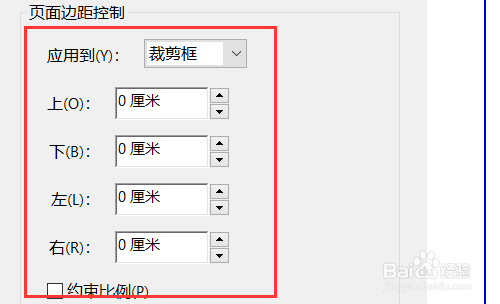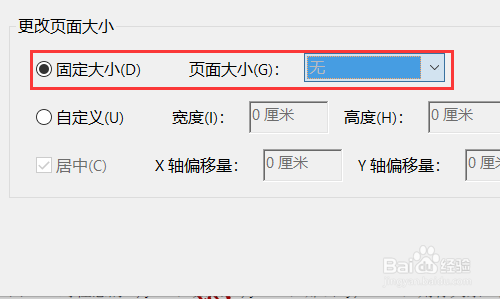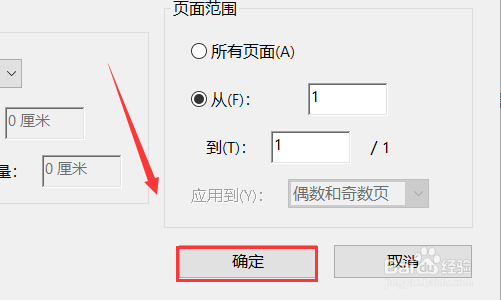pdf页面大小调整 pdf打印页边距怎么设置
1、打开Adobe Acrobat。
2、进入Adobe Acrobat。
3、点击上方工具栏的“文件”,选择“打开”。
4、打开需要更改的pdf文件。
5、成功打开pdf文件。
6、在右方的搜索栏中搜索“印刷制作”,点击进入印刷制作界面。
7、在印刷制作界面内,选择“设置页面框”。
8、在“设置页面框”界面的上方可以调整页面边距。
9、在“设置页面框”界面的上方可以调整页面大小。
10、设置完毕后,点击“确定”。
11、希望对你们有帮助
声明:本网站引用、摘录或转载内容仅供网站访问者交流或参考,不代表本站立场,如存在版权或非法内容,请联系站长删除,联系邮箱:site.kefu@qq.com。
阅读量:52
阅读量:35
阅读量:35
阅读量:21
阅读量:71